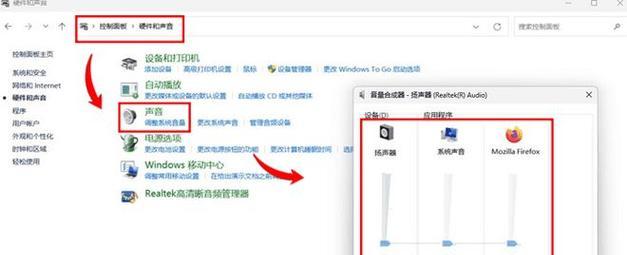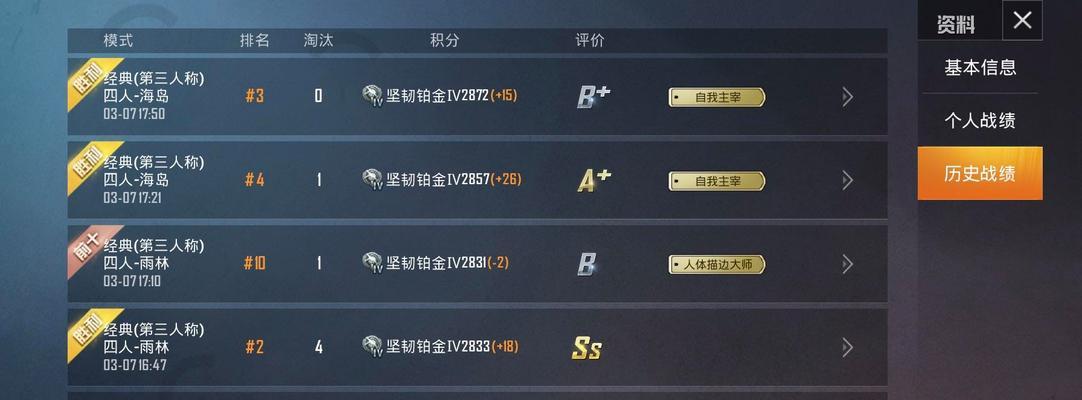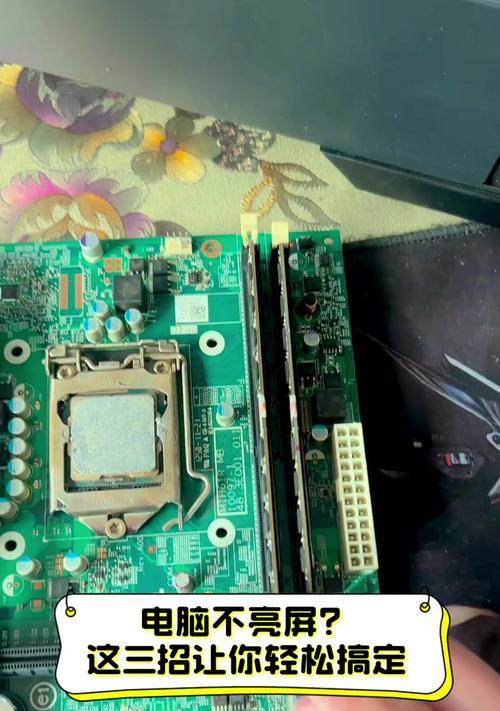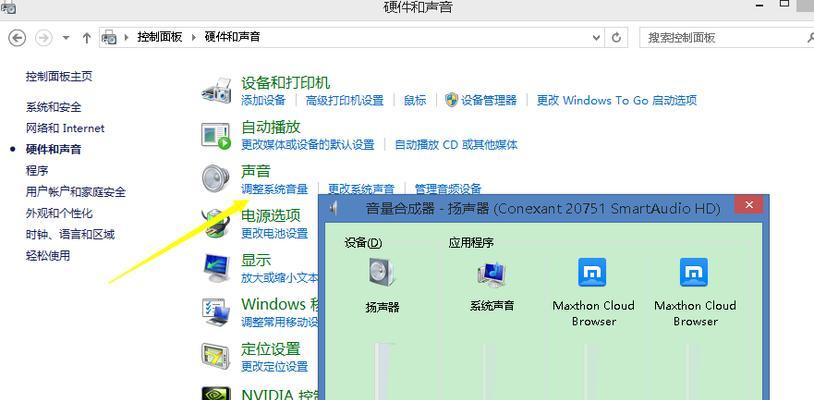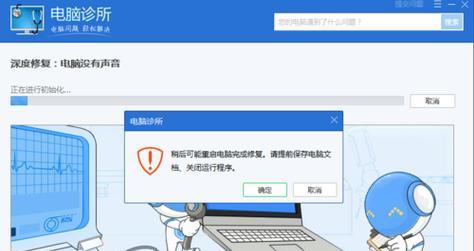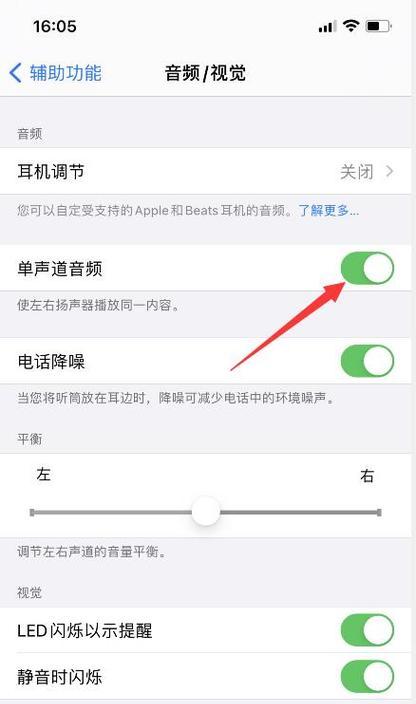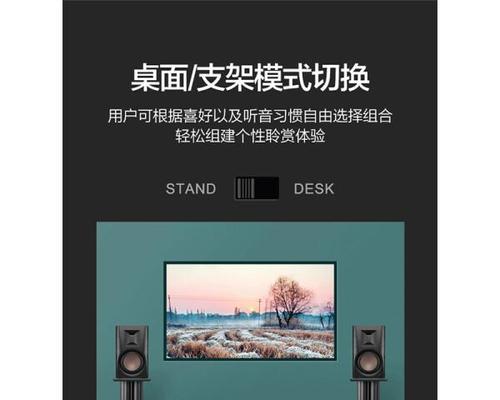电脑声音怎么关闭?有哪些快捷方法?
在现代生活中,电脑已成为我们办公、学习和娱乐不可或缺的工具。但有时我们会希望在特定时刻关闭电脑的声音,比如在静谧的图书馆、深夜工作时或是观看视频时不希望打扰到他人。本文将全面介绍如何关闭电脑的声音,并提供一些便捷的快捷方法。
什么是电脑声音?
电脑声音主要包括系统声音、播放器声音、应用程序声音等。系统声音负责反馈操作信息,如启动、关闭等;播放器声音是指音乐、视频播放时的声音输出;应用程序声音则涵盖各种软件在执行操作时产生的声音提示。了解这些声音类型有助于我们针对性地进行关闭操作。

如何关闭电脑声音?
关闭系统声音
1.使用控制面板
打开控制面板,找到“硬件和声音”选项。
点击“更改系统声音”或“声音”选项。
在弹出的声音属性窗口中,选择“声音方案”,选择“无声”方案,或在“程序事件”列表中选择“无”并应用更改。
2.任务栏声音图标
点击屏幕右下角的声音图标,选择“打开声音设置”。
在声音设置中将“声音控制”部分的滑块调整至最左,设置为静音。
关闭播放器声音
1.直接点击播放器控制栏
打开音乐或视频播放器。
在播放器控制栏中寻找静音或音量控制按钮,点击静音图标。
2.通过键盘快捷键
播放器在前台运行的情况下,可以使用快捷键`Ctrl+M`来快速静音或取消静音。
具体快捷键可能因播放器软件而异,请参考你所使用的播放器的帮助文档。
关闭应用程序声音
1.应用程序内设置
打开应用程序设置或选项菜单。
寻找声音或通知设置,将声音选项关闭或调整为静音。
2.系统设置
进入操作系统的“系统设置”或“控制面板”。
找到“声音”设置,在“应用”或“程序事件”中找到特定应用,选择无声音输出。
快捷方法
Windows系统
使用`Windows+I`快捷键打开设置,然后选择“系统”>“声音”>“应用音量和设备偏好设置”,调整滑块至最左。
macOS系统
选择菜单栏中的苹果图标,打开“系统偏好设置”>“声音”,选择“输出”,然后选择无输出设备。

面对特殊情况的解决方案
快捷键不工作
有时由于系统设置或其他原因,键盘快捷键可能不工作。这时,除了检查键盘设置外,还可以重启电脑或者更新键盘驱动程序来解决问题。
电脑有多个音频设备
若电脑连接了多个音频输出设备,声音可能会被错误地输出到其他设备。此时,要确保在声音设置中选择了正确的输出设备。
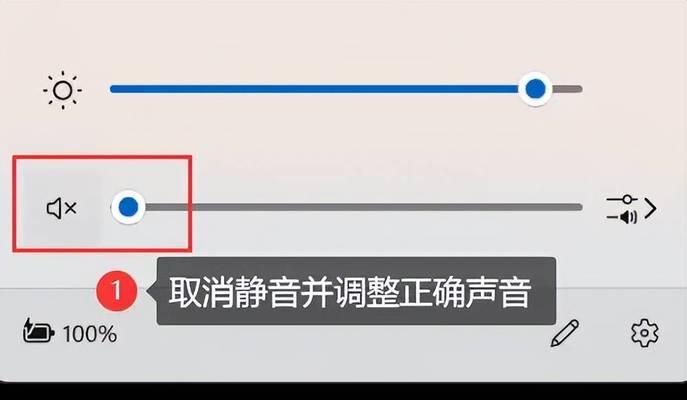
常见问题与实用技巧
问题:如何在特定应用中使用快捷方法关闭声音?
实用技巧:在特定应用中,查找应用内的声音或通知设置选项,通常在应用的偏好设置或系统设置中。如果应用支持快捷键,通常可以在应用的帮助文档或设置内找到。
问题:电脑声音关闭后如何快速恢复?
实用技巧:记住你之前操作的步骤,或者使用相同的步骤反向操作即可恢复声音。如果使用了静音快捷键,在需要恢复声音时再次使用相同快捷键即可。
问题:为什么有时候需要同时关闭系统声音和播放器声音?
实用技巧:在某些情况下,如进行专业音频处理或配音工作,需要一个完全静音的环境,这时同时关闭两者能够确保不受任何声音干扰。
综上所述
关闭电脑声音是一个简单却实用的操作,根据不同的使用场景,我们可以选择不同的方法。无论是通过控制面板、任务栏图标、播放器控制栏还是应用程序内的设置,都能有效地实现这一功能。同时,掌握快捷方法和一些实用技巧,可以让我们更加高效地控制电脑声音的输出。希望本文的介绍能让你在需要静音或调节声音时,能够轻松应对。
版权声明:本文内容由互联网用户自发贡献,该文观点仅代表作者本人。本站仅提供信息存储空间服务,不拥有所有权,不承担相关法律责任。如发现本站有涉嫌抄袭侵权/违法违规的内容, 请发送邮件至 3561739510@qq.com 举报,一经查实,本站将立刻删除。
- 上一篇: 投影仪频繁卡顿如何调整回来?
- 下一篇: 电脑开机多一个图标怎么解决?如何管理启动项?
- 站长推荐
- 热门tag
- 标签列表